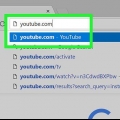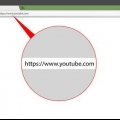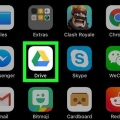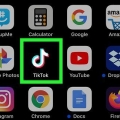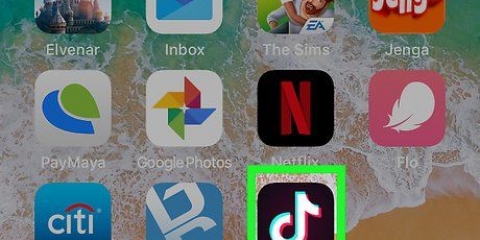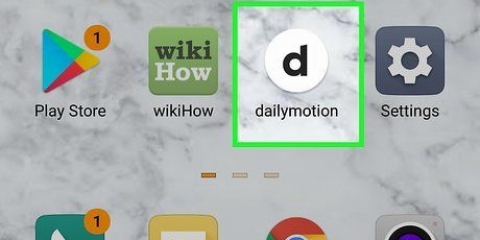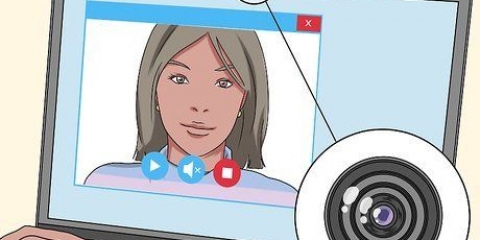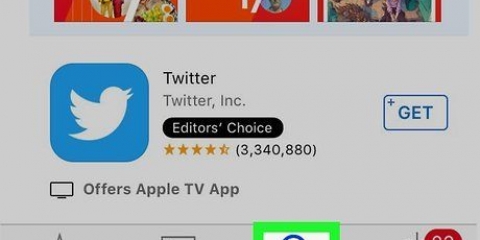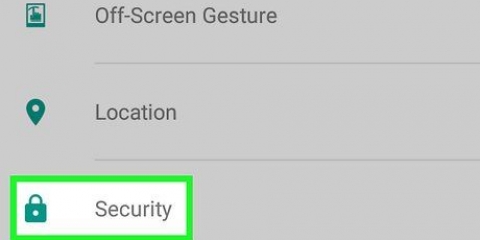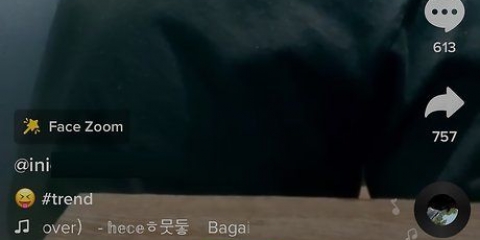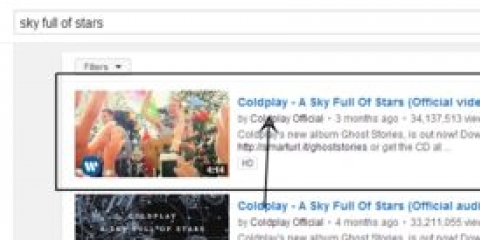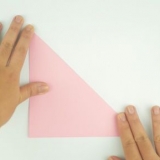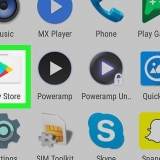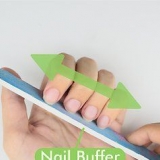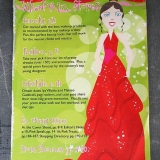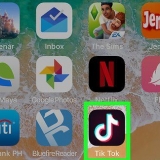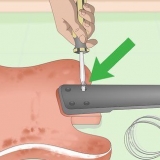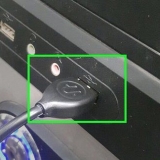YouTube Red è un servizio di abbonamento a pagamento che ti consente di scaricare video per la visualizzazione offline senza violare il contratto utente di YouTube. Se hai un video flussi in effetti guardi proprio come guardi la TV, senza possederne una copia, ma hai bisogno di una connessione a Internet. Lo streaming protegge il copyright dei creatori dei video. I video scaricati occupano spazio di archiviazione sul tuo iPad, ma puoi guardarli senza una connessione Internet. Se non hai acquistato o registrato il video da solo o se non hai l`autorizzazione del creatore, il possesso di una copia del video è probabilmente una violazione della legge sul copyright. Il download di un video da YouTube nella maggior parte dei casi viola le Condizioni d`uso di YouTube.
All`inizio dell`abbonamento è disponibile una prova di 30 giorni. Puoi annullare l`iscrizione nel menu delle impostazioni di YouTube.









Il video"I file scaricati verranno visualizzati nel pannello a destra. Tocca un video per riprodurlo.





























Scarica i video di youtube su un ipad
Contenuto
Questo tutorial ti mostrerà come scaricare i video di YouTube in modo da poterli guardare offline sul tuo iPad. L`utilizzo di un`app di terze parti per scaricare video viola il contratto utente di YouTube e forse anche la legge sul copyright, quindi la maggior parte delle app che lo fanno verranno eventualmente rimosse dall`App Store.
Passi
Metodo 1 di 2: utilizzo di YouTube Red

1. Apri YouTube. È un`app bianca con un rettangolo rosso attorno a un triangolo bianco.

2. Tocca la tua immagine del profilo Google. È nell`angolo in alto a destra dello schermo.
Se non hai effettuato l`accesso, tocca la silhouette rossa e bianca in alto a destra dello schermo, tocca ACCESSO e inserisci il tuo nome utente e password Google.

3. Tocca Ottieni YouTube Red. Questo è nella parte superiore del menu.

4. Tocca PROVA GRATIS. Questo è il pulsante blu sul lato destro dello schermo.

5. Inserisci la tua password. Inserisci la password del tuo ID Apple per confermare l`acquisto.

6. Tocca OK.

7. Tocca l`icona "Cerca". Questa è la lente d`ingrandimento nell`angolo in alto a destra dello schermo.

8. Inserisci un termine di ricerca. Utilizza la barra di ricerca nella parte superiore dello schermo per inserire il titolo o la descrizione di un video.

9. Tocca ⋮. Si trova accanto al titolo del video che desideri scaricare.

10. Tocca Salva offline. Questo è al centro dello schermo.

11. Seleziona una qualità. A seconda della qualità del video originale, puoi scegliere la qualità del video che stai per scaricare.
Una qualità superiore utilizza più spazio di archiviazione sul tuo iPad.

12. Tocca OK. Questo scaricherà il video sul tuo iPad.

13. Tocca Libreria. Questa è un`icona a forma di cartella nella parte inferiore dello schermo.

14. Tocca Video offline. Questo è nel pannello a sinistra dello schermo, sotto l`intestazione "Disponibile offline".
Metodo 2 di 2: Utilizzo dei documenti 5

1. Apri l`App Store. Questa è un`app blu con una "A" in un cerchio.

2. Ricerca di documenti 5. Tocca il App Store sull`icona della lente d`ingrandimento in basso e inizia "Documenti 5" nel campo di testo nella parte superiore dello schermo.

3. Tocca Documenti 5. Questo apparirà sotto il campo di testo.

4. Tocca Ottieni. Si trova proprio accanto all`app Documents 5.
Dopo alcuni secondi il pulsante cambia in Installare; toccalo per installare l`app sul tuo dispositivo.

5. Premi il pulsante Home. Questo è il pulsante rotondo sulla parte anteriore del tuo iPad.

6. Apri YouTube. Questa è un`app bianca con un rettangolo rosso attorno a un triangolo bianco.

7. Cerca un video. Utilizza la barra di ricerca nella parte superiore dello schermo per inserire il titolo o la descrizione di un video.

8. Tocca un video. Fallo per selezionare un video da scaricare.

9. Tocca il pulsante "Condividi". È una freccia curva che punta in alto a destra e sotto il pannello video.

10. Tocca Copia collegamento. È in fondo al menu.

11. Premi il pulsante Home. Questo è il pulsante rotondo sulla parte anteriore del tuo iPad.

12. Apri documenti 5. Questa è un`app bianca con marrone `D`.

13. Tocca Browser. È in alto a sinistra dello schermo.

14. Vai a Salva da.appena. alimentazione "salvare da.appena" nella barra di ricerca nella parte superiore del browser e tocca Restituzione.

15. Tocca e tieni premuto Inserisci un collegamento. Questo è direttamente sotto la barra di ricerca.

16. Tocca Incolla. Questo inserirà il collegamento YouTube nel campo di ricerca.

17. Tocca >. Questo è il pulsante a destra del link inserito.

18. Seleziona una qualità video. Tocca il testo a destra del pulsante "Download", sotto il link inserito. Si apre un menu di formati e qualità video disponibili. Tocca una qualità per selezionarla.
MP4 è solitamente il formato più adatto per iPad.

19. Tocca Scarica. Si apre una finestra di dialogo in cui è possibile rinominare il file, se lo si desidera.

20. Tocca Fine. È il pulsante blu nell`angolo in alto a destra della finestra di dialogo.

21. Tocca ≡. È nell`angolo in alto a sinistra dello schermo.

22. Tocca Documenti. È in alto a sinistra dello schermo.

23. Tocca Download. Questa è l`icona di una cartella nel pannello di destra dello schermo.

24. Tocca e tieni premuto il tuo video.

25. Trascina il tuo video in alto a sinistra. Trascinalo sulle parole "Trascina qui" e tieni premuto finché l`icona della mappa non appare sullo schermo.

26. Trascina il video nella cartella "Foto"S" e lascia andare. Questa cartella ha l`icona del fiore della tua app Foto.

27. Premi il pulsante Home. Questo è il pulsante rotondo sulla parte anteriore del tuo iPad.

28. Apri foto"S. Questa è un`app bianca con un fiore realizzato con lo spettro dei colori.

29. Tocca Tutte le foto. Questo è un album nell`angolo in alto a sinistra dello schermo.

30. Tocca il video. Questo dovrebbe essere quello in basso, nella parte inferiore dello schermo con miniature.
Avvertenze
- Attualmente, YouTube non supporta né promuove il download di video per la successiva visualizzazione offline. Tieni presente che qualsiasi app o sito Web di terze parti potrebbe smettere di funzionare in qualsiasi momento senza preavviso.
Articoli sull'argomento "Scarica i video di youtube su un ipad"
Condividi sui social network:
Popolare